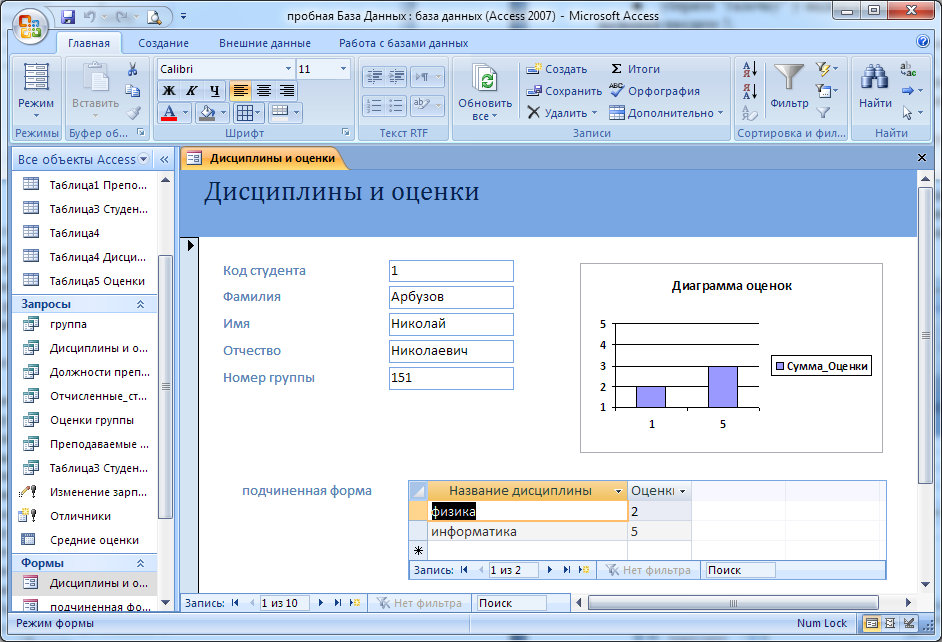- •Практическая работа №1
- •1. Создание базы данных.
- •2. Заполнение базы данных.
- •3. Ввод и просмотр данных посредством формы.
- •Практическая работа №2.
- •Формирование запросов на выборку.
- •Создание отчета с группированием данных
- •Практическая работа №3 Создание реляционной базы данных.
- •2. Создание форм для ввода данных в таблицы
- •Практическая работа №4
- •1. Формирование сложных запросов
- •Практическая работа №5 Создание сложных форм
- •Создание сложных отчетов
Практическая работа №5 Создание сложных форм
1. Для создания сложной формы:
■ на вкладке Формы щелкните по кнопке <Другие формы>, выберите Мастер форм;
■ в таблице Дисциплины выберите поле «Название дисциплины»;
■ в таблице Студенты выберите поля «Код студента», «Фамилия», «Имя»,
«Отчество», «Номер группы»;
■ в таблице Оценки выберите поле «Оценки» и щелкните по кнопке <Далее>;
■ в появившемся окне выберите вид представления данных;
■ оставьте табличный вариант подчиненной формы и щелкните по кнопке <Далее>;
■ выберите нужный вам стиль оформления и щелкните по кнопке <Далее>;
■ задайте название формы Дисциплины и оценки;
■ щелкните по кнопке <Готово> и просмотрите полученную форму.
2. Нас не удовлетворяет расположение полей на экране. Измените их в соответствии с рис 4, оставив место для диаграммы

Для этого:
■ перейдите в режим конструктора;
■ стандартными средствами Windows (технология drag-and-drop) измените размеры подчиненной формы так, чтобы были видны все данные. Для этого надо (как правило, многократно) переключаться из режима конструктора в режим формы, смотреть на
полученный результат и, если он не подходит, снова корректировать в режиме
конструктора. Ширину столбцов в подчиненной форме можно изменить только в режиме формы.
3. Для того чтобы вставить в форму диаграмму оценок студентов по заданным дисциплинам, необходимо:
■ переключиться в режим конструктора;
■ выполнить команду Элементы управления, Вставить диаграмму
■ на свободном месте формы растянуть прямоугольник для диаграммы;
■ выбрать таблицу Оценки и щелкнуть по кнопке <Далее>;
■ выбрать поля «Код студента» и «Оценки»;
■ щелкнуть по кнопке <Далее>;
■ выбрать тип диаграммы Гистограмма (по умолчанию он и стоит) и щелкнуть по кнопке <Далее>;
■ выбрать тип отображения данных, щелкнуть по кнопке <Далее>;
■ в строке Поля формы и в строке Поля диаграммы оставить все по умолчанию;
■ задайте название диаграммы Диаграмма оценок (так как мы уже задали надпись для диаграммы) и щелкнуть по кнопке <Далее>.
4. Отредактируйте вид осей диаграммы. Для этого:
■ дважды щелкните по диаграмме;
■ дважды щелкните по значениям вертикальной оси;
■ выберите вкладку Шкала;
■ уберите "галочку" у надписи Минимальное значение, а в ячейке справа от этого названия введите 1;
■ уберите "галочку" у надписи Максимальное значение, а в ячейке справа от этого
названия введите 5;
■ уберите "галочку" у надписи Цена основных делений, а в ячейке справа от этого названия введите 1 и щелкните по кнопке <ОК>;
■ расширьте область диаграммы, перетащив правую границу окна диаграммы не-
сколько правее (подведя курсор к правой границе до появления двойной стрелки и нажав левую кнопку мыши);
■ закройте окно «Microsoft Graph», переведя курсор мыши на любое место формы, и
щелкнув левой кнопкой мыши;
■ перейдите в режим формы (она представлена на рис. 5) и просмотрите форму для разных дисциплин (щелкая по кнопке перехода к следующей записи в нижней части формы). Вы увидите изменение названий дисциплин, а также оценок студентов по этим дисциплинам и изменение диаграмм, отображающих эти оценки;
■ закройте форму.